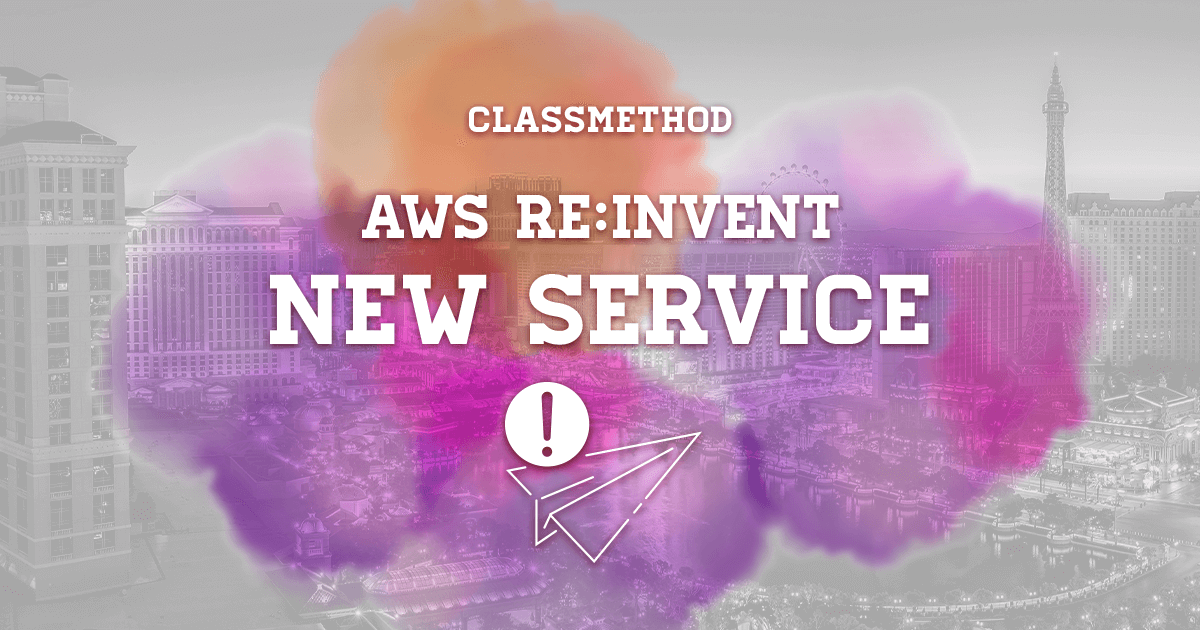
Microsoft Office ライセンス入り AMI が提供されました #reinvent
こんにちは。
ご機嫌いかがでしょうか。
"No human labor is no human error" が大好きな吉井 亮です。
ラスベガスからお送りしています。
Microsoft Office ライセンスが含まれた AMI が発表されました。
従来までの SPLA や代替としての WorkSpaces に加えて新しいライセンス提供が示されたことで EC2 上での Office 利用がより便利になりました。
License Manager User Subscription
License Manager で利用ライセンスを管理することになります。
仕組みとしては2022年8月にリリースされた Visual Studio AMI と同じと思われます。
Microsoft Visual Studioライセンスが含まれたAMIがリリースされました。EC2上でVisual Studioを使いやすくなりました
提供方法
AWS Marketplace での提供となります。
Office LTSC Professional Plus
提供バージョン
Microsoft Office のバージョンは Office LTSC Professional Plus 2021 になります。(2022年11月29日時点)
Windows Server は 2019 Base Windows Server 2022 になります。(2022年11月29日時点)
料金体系
Office ライセンスはユーザーごとに 21.43USD となっています。(2022年11月29日時点)
月中に使い始めたとしても日割り計算はありません。
Visual Studio ライセンスと別にユーザーごとに Remote Desktop Services (RDS) Subscriber Access License (SAL) が必要です。
2022年11月29日時点ではユーザーごとに 10USD となっています。(日割りなし)
AWS Marketplace Win Remote Desktop Services SAL
別途 EC2 料金が発生します。(インスタンス、EBS、ネットワーク等)
Amazon EC2 の料金
また、AWS Managed Microsoft AD でディレクトリを作成する必要があります。
東京リージョンで AWS Managed Microsoft AD Standard Edition を1ヶ月744時間利用すると約109USD~ + 転送料金になります。(2022年11月29日時点)
AWS Directory Service の料金
やってみた
前準備
EC2 インスタンスが Systems Manager と通信可能であるような構成にします。
Internet Gateway へのルートが確率されたサブネット、VPC エンドポイントを作るなどの構成にしてください。
VPC の「DNS ホスト名」と「DNS 解決」を有効にします。
TCP port 1688 のインバウンドを許可したセキュリティグループを作成します。
これは VPC エンドポイントに紐付けます。
Visual Studio 用インスタンスプロファイルの作成
Systems Manager が問題なく動作する権限をもったインスタンスプロファイルを作成します。
作成自体は一般化していると思うので手順は割愛します。
インスタンスプロファイルには以下の管理ポリシーを紐付けてください。
- AmazonSSMManagedInstanceCore
AWS Marketplace でサブスクライブする
Marketplace でサブスクライブをします。以下のリンクから該当ページを開き Continue to Subscribe → Accet Terms の順にクリックします。
Office LTSC Professional Plus


License Manager service-liked role の作成
AWS マネジメントコンソールで License Manager を開きます。
左側ペインの ユーザーベースのサブスクリプション → ユーザーの関連付け をクリックします。
ロールを作成する旨のポップアップが出ます。同意して作成します。

AWS Managed Microsoft AD を作成する
ライセンスを管理する用途のディレクトリを作成します。
手順は割愛します。公式ドキュメント Create your AWS Managed Microsoft AD directory を参照ください。
ディレクトリ作成は少々時間を要します。(20分以上)
License Manager で AWS Managed Microsoft AD をユーザーベースのサブスクリプションの ID プロバイダーとして登録
Office を利用するユーザーを管理するために前の手順で作成した Managed Microsoft AD を登録します。
AWS マネジメントコンソールで License Manager に戻ります。
左側ペインの 設定 を開きます。
「AWS Managed Microsoft Active Directory」という項目が追加表示されています。
項目内にある 設定 をクリックします。

前の手順で作成した AWS Managed Microsoft AD と Office を指定します。

Office が使う VPC を指定します。サブスクリプションに VPC エンドポイントを使うようです。

VPC エンドポイントに関連付けるセキュリティグループを指定します。

しばらく待ちます。
EC2 インスタンスを起動
Amazon EC2 コンソールにアクセスします。
イメージ → AMI カタログ を選択します。
AWS Marketplace AMI タブを選択します。
検索ボックスに「Office LTSC」を入力し、Enter キーを押します。
パブリッシャー を Amazon Web Services に絞り込みます。
Office LTSC Professional Plus が表示されたら 選択 をクリックします。
ポップアップが開いたら 続行 をクリックします。
AMI でインスタンスを起動 をクリックします。
EC2 インスタンス起動ウィザードが開始します。以下の点に留意して EC2 インスタンスを作成します。
- Nitro ベースのインスタンスを選択します。(Graviton を除く)
- 前の手順で指定した VPC とサブネット、セキュリティグループを選択する
- 前の手順で作成したインスタンスプロファイルを割り当てる
License Manager で EC2 の状態を確認する
AWS マネジメントコンソールで License Manager に戻ります。
左側ペインの ユーザーベースのサブスクリプション → ユーザーの関連付け をクリックします。
前の手順で起動した EC2 インスタンスが表示されています。インスタンス設定ステータスが「アクティブ」になっていることを確認します。
ユーザーを AWS Managed Microsoft AD に追加する
AWS Managed Microsoft AD に Office を利用するユーザーを追加します。
ここで追加するユーザー単位でライセンスがカウントされます。
追加手順は難しくないので割愛します。以下の公式ドキュメントを参照ください。
AWS Managed Microsoft AD でユーザーとグループを管理する
AWS Managed Microsoft AD もしくは Simple AD のグループポリシーを使用して、EC2 Windows インスタンスへの RDP アクセスをドメインユーザーに許可する方法を教えてください。
ユーザーを製品に関連付ける
製品を使うユーザーを関連付けます。
AWS マネジメントコンソールで License Manager に戻ります。
左側ペインの ユーザーベースのサブスクリプション → 製品 をクリックします。
使う製品にチェックを入れ ユーザーをサブスクライブ をクリックします。
ユーザー名とドメインを入力します。ユーザーをサブスクライブをクリックします。
ユーザーをインスタンスに関連付ける
ユーザーがどのインスタンスで Office を使うのかを関連付けます。
License Manager 画面のままです。
左側ペインの ユーザーベースのサブスクリプション → ユーザーの関連付け をクリックします。
対象の EC2 インスタンスにチェックを入れ、ユーザーを関連付ける をクリックします。
ユーザー名とドメインを入力します。ユーザーを関連付けるをクリックします。
ところが
ここまできたところで Internal Error が発生してしまい EC2 起動をすることができませんでした。
原因調査中です。お待ちください。
速報したい! と気持ちだけでご容赦ください。
参考
Microsoft Visual Studioライセンスが含まれたAMIがリリースされました。EC2上でVisual Studioを使いやすくなりました
Getting started with user-based subscriptions
以上、吉井 亮 がお届けしました。







